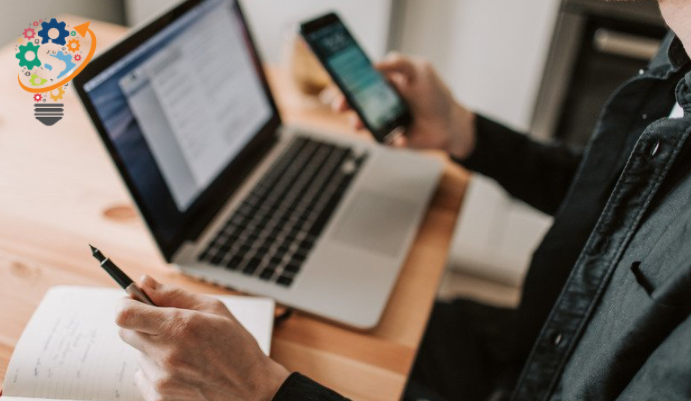동일한 번호로 두 대의 휴대폰에서 WhatsApp을 실행하는 방법
WhatsApp 개발자 팀은 사용자 경험이 향상될 수 있도록 기능을 추가하기 위해 지속적으로 노력하고 있습니다. Facebook 소유 회사가 이제 다른 장치에서 하나의 WhatsApp 계정을 사용할 수 있는 다양한 장치의 지원 기능을 개발 중이라는 소식을 들었을 것입니다.
WhatsApp 애플리케이션의 공식 규칙에 대해 이야기하면 두 대의 전화기에서 동시에 하나의 WhatsApp 계정을 사용할 수 없습니다. 한 기기에서 앱을 제거해야 두 번째 휴대전화에서 해당 계정을 사용할 수 있습니다. 이것은 주로 어떤 종류의 보안 문제도 피하기를 원하기 때문입니다. 하지만 두 대의 스마트폰에서 하나의 계정을 활용하려는 경우 시도할 수 있는 몇 가지 트릭과 방법이 있습니다.
하지만 그 때가 오기 전까지는 두 대의 휴대폰에서 동시에 사용할 수 있는 방법을 찾아야 합니다. 여기에서 이 목표를 달성하는 데 도움이 될 수 있는 몇 가지 단계를 살펴보겠습니다. 이러한 방법은 귀중한 시간을 5분 이상 사용하지 않아야 하며 기술 지식이 많지 않은 사람도 수행할 수 있습니다.
두 대의 휴대폰에서 동시에 하나의 WhatsApp 계정을 사용하는 방법
Google Play에서 흥미로운 타사 앱을 사용할 수 있습니다. 이러한 앱은 기본적으로 유사한 기술을 사용합니다. 최고의 다운로드를 공유하고 많은 도움이 되기를 바랍니다.
1. 왓츠앱 웹
이 방법은 간단하며 WhatsApp 웹을 활용하여 기존 계정의 로그인을 허용합니다. 즉, 친구에게 문자 메시지를 보내고 미디어 파일을 보내거나 받을 수도 있습니다. 그러나 이를 위해서는 항상 인터넷에 연결되어 있어야 합니다.
좋은 부분은 다른 장치에서 하나의 계정에 액세스할 수 있다는 것이며 다음과 같이 하면 됩니다.
- 두 번째 휴대폰에서 인터넷 브라우저를 엽니다.
- WhatsApp 웹으로 이동합니다.
- 이제 오른쪽 모서리에 있는 점 XNUMX개 아이콘이 있는 설정 옵션으로 이동합니다.
- 이제 데스크탑 보기로 전환해야 하며 QR 코드가 있는 다른 페이지로 이동합니다.
WhatsApp 데스크톱 홈페이지로 리디렉션되는 경우 화면 왼쪽에 있는 WhatsApp 웹을 클릭하기만 하면 됩니다.
- 이제 첫 번째 휴대전화에서 WhatsApp을 연 다음 설정으로 이동합니다.
- WhatsApp 웹을 클릭합니다.
- 이제 장치 연결을 누릅니다.
- 두 번째 휴대폰에서 QR 코드를 스캔합니다.
이제 두 전화기에서 하나의 WhatsApp 계정을 사용할 수 있습니다.
2. Whatscan Pro 사용
이것은 Android 사용자가 사용할 수 있는 훌륭한 앱입니다. 사용자들에게도 좋은 평가를 많이 받았습니다. 아래에 언급된 단계를 따르세요.
- Android 휴대전화에서 Google Play 스토어로 이동합니다.
- Whatscan Pro를 다운로드하고 설치 프로세스를 완료하십시오.
- 아이콘을 클릭하여 애플리케이션을 엽니다.
- 이제 계정에 로그인하기 위해 QR 코드를 스캔해야 하는 페이지가 표시됩니다. 웹에서 WhatsApp으로 이동하여 이미 WhatsApp이 설치된 전화로 이 코드를 스캔하기만 하면 됩니다.
이 작업이 완료되면 앱의 웹 인터페이스에 모든 채팅이 어딘가에 표시됩니다.
마지막 생각들:
구체적인 경우에 따라 위에서 언급한 두 가지 방법을 시도해 볼 수 있습니다. 이것은 매우 유용할 것입니다. 특히 채팅을 통해 누군가와 계속 연락하고 싶을 때 한 장치를 충전하고 다른 장치를 계속 사용할 수 있습니다. 사용자는 Android 태블릿 및 iPad에서도 앱을 사용할 수 있습니다.
동시에 두 장치에 대해서만 기능을 사용할 수 있음을 이해하십시오. WhatsApp이 곧 멀티 로그인 기능을 공식적으로 출시할 가능성이 높습니다. 그리고 두 대의 휴대폰에서 같은 계정을 동시에 사용할 수 있습니다!